Инсталација Виндовс КСП

- 3299
- 395
- Moses Gerlach
Овај приручник је намењен онима који су заинтересовани како да инсталирају Виндовс КСП на рачунар или лаптоп, са флеш уређаја или диска. Покушаћу да истакнем све нијансе у вези са постављањем оперативног система што је више могуће како немате ниједна питања.
За инсталацију ће нам требати било који носач за покретање са ОС-ом: Можда већ имате дистрибуцијски диск или Виндовс КСП Боот Фласх Дриве. Ако га нема ништа, али постоји имиџ ИСО диск, а затим ћу вам у првом делу упутства рећи како да направите диск или УСБ из њега за уградњу. И након тога идемо директно у самом поступку.
Стварање превозника за инсталацију
Главни носачи који се користе за инсталирање Виндовс КСП-а су компактни диско или инсталацијски флеш диск. По мом мишљењу, данас је најбоља опција и даље УСБ диск, погледајмо обе опције.
- Да бисте направили Виндовс КСП Боот Диск, мораћете да снимите слику ИСО диск на ЦД-у. Истовремено, не само пребаците ИСО датотеку, наиме "Напишите диск са слике". У оперативним системима Виндовс 7 и 8, ово се ради врло лако - довољно је да убаците чист диск, кликните на десно дугме на датотеци слике и изаберите "Напиши слику на диск". Ако је тренутни ОС Виндовс КСП, затим да бисте направили диск за покретање система, на пример, нероно сагоревајући програм, ултраисо и друге. Поступак креирања диска за покретање је детаљно описан овде (отвориће се на новој картици, Виндовс 7 се сматра у датим упутствима, али неће бити разлике за Виндовс КСП, али не и ДВД, већ и ЦД).
- Да бисте направили утовар Фласх-а са Виндовс КСП, најлакши начин је употреба бесплатног програма ВинТофласх. Неколико начина за креирање УСБ инсталационог погона са Виндовс КСП описано је у ова упутства (отвориће се на новој картици).
Након припреме дистрибуције оперативног система, морат ћете поново покренути рачунар и у БИОС поставкама се учитавају са флеш уређаја или са диска. О томе како то учинити у различитим верзијама БИОС-а - погледајте. Овде (примери приказују како инсталирати преузимање са УСБ-ом, учитавање са ДВД-РОМ-а инсталиран је на сличан начин).
Након што се то уради, а БИОС поставке се чувају, рачунар ће се поново покренути и уградња Виндовс КСП ће почети директно.
Поступак инсталације Виндовс КСП на рачунару и лаптопу
Након утовара са инсталационог диска оперативног система Виндовс КСП или Фласх Дриве, након краћег поступка припреме програма инсталације, видећете поздрав система, као и предлог да кликнете на "улаз" да бисте наставили.

Инсталација Виндовс КСП Поздрав екран
Следећа ствар коју ћете видети је лиценчни уговор о прозору КСП. Овде би требало да притиснете Ф8. Обезбеђено, наравно, да га прихватите.

На следећем екрану биће предложено да врати претходне инсталације Виндовс ако је то била. Ако не, онда ће листа бити празна. Кликните на ЕСЦ.

Вратите претходни Виндовс КСП Инсталација
Сада је једна од најважнијих фаза да одаберете одељак на којем ће се инсталирати Виндовс КСП. Ево разних опција, ја ћу описати најчешће од њих:

Одабир одељка за инсталирање система Виндовс КСП
- Ако је ваш чврсти диск подељен на два или више одељка, а ви желите да га оставите, и истовремено је Виндовс КСП постављен раније, а затим само одаберите прву од одељка на листи и притисните улаз.
- Ако је диск сломљен, желите да га оставите у овом облику, али је претходно инсталиран Виндовс 7 или Виндовс 8, а затим прво избришите одељак "Респонцед" са величином од 100 МБ и следећег одељка који одговара величини диска Ц. Затим одаберите непрофитабилно подручје и притисните улаз за инсталирање Виндовс КСП-а.
- Ако хард диск није сломљен, али желите да креирате посебан одељак за Виндовс КСП - Избришите све одељке на диск. Затим користите кључ Ц да бисте створили одељке, што указује на њихову величину. Инсталација је боља и логична за производњу за први одељак.
- Ако је ХДД није сломљен, не желите да га поделите, али је Виндовс 7 (8) раније инсталиран, а затим обришите све одељке (укључујући "резервисано" до 100 МБ) и инсталирајте Виндовс КСП у добијени одељак.
Након што одаберете одељак за инсталирање оперативног система, биће предложено да га форматира. Довољно је да одаберете "Формат Одељак у НТФС систему (брзо).

Форматирање одељка у НТФС
По завршетку форматирања ће почети копирање датотека потребних за инсталацију. Тада ће се рачунар поновити. Одмах након првог поновног покретања, инсталиран у БИОС Учитавање са тврдог диска, а не са флеш уређаја или ЦД-Ром.
Након што се рачунар поново покрене, постављање система Виндовс КСП ће почети директно, што може да заузме различита времена у зависности од "гвожђа" рачунара, али на самом почетку ћете видети 39 минута у сваком случају.
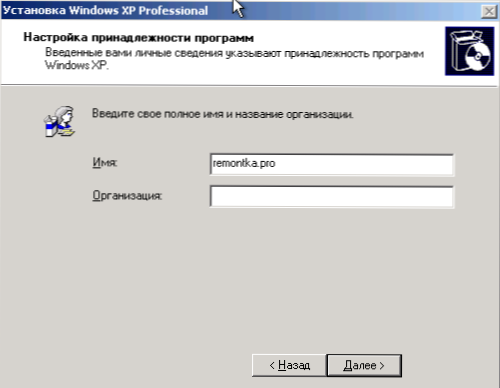
Након кратког времена видећете предлог да унесете име и организацију. Друго поље може бити остављено празно, а у првом - унесите име, а не нужно и присутно. Кликните на "Даље".
У поље за унос унесите кључ са лиценцом Виндовс КСП. Такође се може увести након инсталације.
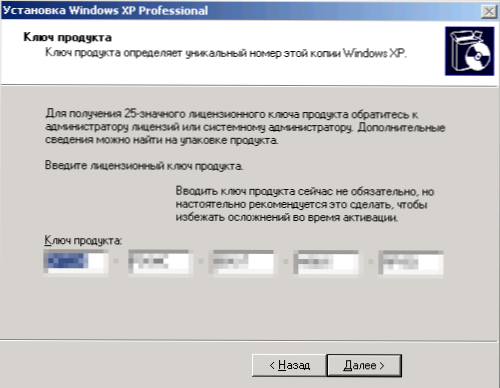
Унесите тастер Виндовс КСП
Након уноса кључа, биће предложен да унесете име рачунара (латински и бројеви) и лозинку администратора, који се може оставити празан.

Следећа фаза је постављање времена и датума, овде је све јасно. Препоручљиво је уклонити Цхецкмарк насупрот "Аутоматско прелазак на љето и обрнуто". Кликните на "Даље". Поцет ће почети процес постављања потребних компоненти оперативног система. Остаје само да чека.
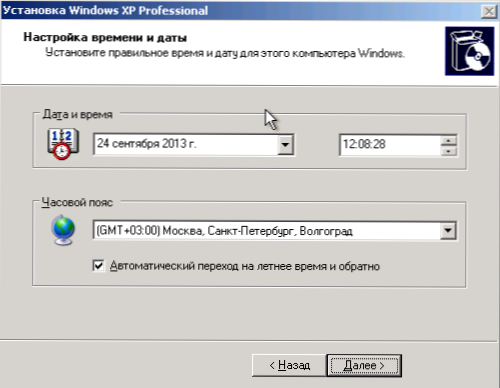
Након што су све потребне акције завршене, рачунар ће се поново покренути и бићете позвани да унесете име свог налога (препоручујем употребу латиница) и белешке осталих корисника ако се користе. Кликните на "Спремни".

То је све, уградња Виндовс КСП је завршена.
Шта да радите након инсталирања Виндовс КСП на рачунару или лаптопу
Прво је да се одмах побринемо након инсталирања Виндовс КСП на рачунару је да инсталирате управљачке програме за сваку опрему. С обзиром на чињеницу да је овај оперативни систем више од десет година, за модерну опрему, потрага за возачима може бити тешка. Међутим, ако имате старији лаптоп или рачунар, то је сасвим могуће да неће бити таквих проблема.
Било да је то, упркос чињеници да, у принципу, не препоручујем употребу возачких паковања као што су решење за возаче, у случају Виндовс КСП, то је можда једна од најбољих опција за инсталирање управљачког програма. Програм ће то учинити аутоматски, можете га бесплатно преузети са службене веб странице хттп: // ДРП.Су / ру /
Ако имате лаптоп (стари модели), тада се неопходни возачи могу преузети на званичности произвођача, а адресе које можете пронаћи на страници Инсталација управљачких програма на лаптопу.
По мом мишљењу, поставио сам све у вези са инсталацијом Виндовс КСП-а на довољним детаљима. Ако постоје питања - питајте се у коментарима.

